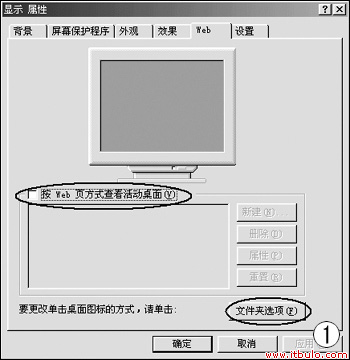

如果你使用的系统是Windows 98,那么应进行如下操作来实现该功能。首先在桌面上点击鼠标右键,从弹出菜单里选择“属性”项,打开“显示属性”对话框。在此界面里选择“Web”标签,并勾选该签下的“按Web页方式查看活动桌面”项(如图1)。接着点击下面“文件夹选项”按钮,在“文件夹选项”对话框的“查看”标签里将“按Web页显示桌面时隐藏图标”项选中(如图2)。最后,用右键单击任务栏,把弹出菜单里的“工具栏→桌面”项选中。这样你就可以在任务栏上见到一个装满图标的“抽屉”了。
| Word教程网 | Excel教程网 | Dreamweaver教程网 | Fireworks教程网 | PPT教程网 | FLASH教程网 | PS教程网 |
| HTML教程网 | DIV CSS教程网 | FLASH AS教程网 | ACCESS教程网 | SQL SERVER教程网 | C语言教程网 | JAVASCRIPT教程网 |
| ASP教程网 | ASP.NET教程网 | CorelDraw教程网 |
 QQ:2693987339(点击联系)购买教程光盘
QQ:2693987339(点击联系)购买教程光盘